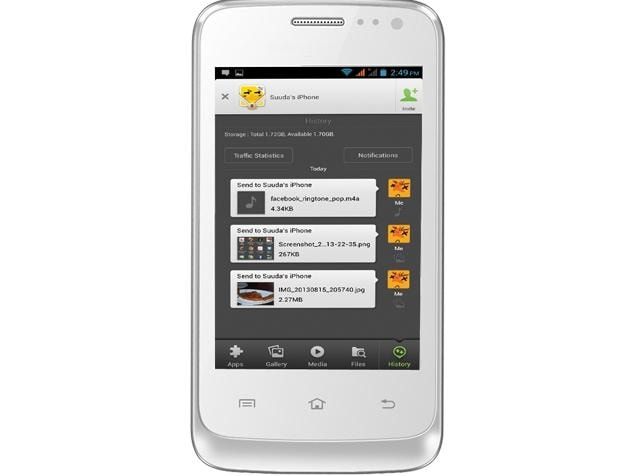Как да отстраним грешка при неуспешен код 2 на Shellexecuteex

Наскоро много потребители на Windows 10 заявиха, че получават неуспешен код 2 на shellexecuteex, докато инсталират .exe файлове. За много потребители на Windows преинсталирането на Windows OS е нещо често и кръгът на форматиране или инсталиране на OS никога не свършва.
чувствителност на докосване
След като получихме различни съобщения от нашите посетители относно съобщението за грешка ‘shellexecuteex failed code 2’, проучихме и установихме, че грешката възниква поради някои грешки. Грешката е разрешена в новата компилация на Windows OS, но проблемът е, че потребителите, които използват пиратския вариант на Windows OS, не могат да получат актуализацията. Искате повече начини за отстраняване на неизправности? Потопете се долу.
Вижте също: Различни начини за разрешаване на грешката TheVideo.Me Pair In Kodi
Различни начини за коригиране на Shellexecuteex неуспешен код 2 Съобщение за грешка

Ето някои от най-добрите начини, които могат да разрешат „shellexecuteex неуспешен код 2“ за нула време. Така че основната причина за съобщението за грешка все още не е намерена. Потребителите обаче искат да следват всички трикове, за да разрешат съобщението за грешка на shellexecuteex неуспешен код 2.
Сканирайте вашия компютър чрез инструмента за защита
Е, това е първото нещо, което искате да направите, докато се справяте с грешки. Трябва да помните, че зловредният софтуер, вирусът, шпионски софтуер , рекламен софтуер и др. играят с компютърните файлове, които могат да предизвикат различни грешки. Така че, преди да преминете към другите методи, трябва да опитате да сканирате вашия компютър. Дори ако пълното сканиране на компютър не успее да разреши съобщението за грешка, това ще премахне заплахите за сигурността. Така че, трябва да сканирате компютъра си с помощта на инструменти за сигурност, за да разрешите съобщението за грешка „shellexecuteex failed code 2“.
Опитайте да стартирате в администраторски режим
Е, ако получавате грешката по време на инсталацията на програмата, трябва да опитате да стартирате инсталатора, като използвате администраторски права. Ако има нещо нередно при използване на разрешенията, тогава изпълнението на инсталатора в администраторски режим вероятно ще премахне съобщението за грешка ‘shellexecuteex failed code 2’. Инсталирането на приложения в администраторски режим е много просто или лесно. Потребителите искат да докоснат с десния бутон на инсталатора и да изберат опцията „Изпълни като администратор“. Някои приложения също се нуждаят от администраторски права за инсталиране, така че ако това е, което задейства грешката, тя ще бъде разрешена. Искате повече начини за отстраняване на неизправности? Потопете се долу
Прочетете също: Използвайте Robocopy, за да пропуснете грешки или да възстановите файлове от повреден твърд диск
xposed framework lg g2
Изтеглете повторно инсталатора и инсталирайте
Ако получавате съобщение за грешка ‘shellexecuteex failed code 2’ по време на инсталирането на която и да е игра или приложение, което току-що сте изтеглили или инсталирали. Тогава препоръчваме или предлагаме да изтеглите повторно инсталатора. Възможно е да има проблем в инсталационния файл, който се появява съобщението за грешка ‘shellexecuteex failed code 2’. Така че, в някои случаи потребителите искат да деинсталират приложението или маркировките му и отново да го инсталират. Също така, не забравяйте да изпълните инсталатора в „Администраторски режим“.
Връщане на звуците на компютъра по подразбиране
Е, много потребители твърдят, че връщането на системните звуци по подразбиране е разрешило съобщението за грешка. Проблемът възниква, когато модулът, който се опитвате да използвате или инсталирате, не успее да се справи правилно със звуците на компютъра. Така че, ако това е проблемът, тогава искате да върнете системните звуци по подразбиране, за да разрешите съобщението за грешка.
- Първоначално удари Windows Key + R за да отворите диалоговия прозорец RUN.
- След това искате да изберете ‘Звучи’ и след това изберете ‘Windows по подразбиране’ под звуковата схема.
Това е всичко! Ти си готов. Сега просто рестартирайте компютъра си, за да разрешите съобщението за грешка на shellexecuteex от Windows 10.
Вижте също: Как да коригирам грешка в Xbox One 0x87DD0019
Изпълнете командата SFC
Е, съобщението за грешка shellexecuteex неуспешен код 2 също се появява поради повредени системни файлове. Така че, ако получавате съобщение за грешка поради повредени системни файлове, тогава искате да използвате командата SFC. Командата SFC в Windows най-вероятно ще разреши всички липсващи, повредени или модифицирани системни файлове. Хайде да проверим как да използваме командата SFC за отстраняване на съобщението за грешка при неуспешен код 2 на shellexecuteex.
- Първоначално въведете в CMD в менюто за търсене и докоснете с десния бутон на командния ред. От менюто с десен кран изберете ‘Command Prompt (Admin)’
- Сега от прозореца на командния ред въведете командата ‘sfc / scannnow’ и натиснете enter.
- Сега изчакайте известно време, докато сканирането приключи. Ако получите грешка „Защитата на ресурсите на Windows намери повредени файлове, но не може да я поправи“, изпълнете същата команда в безопасен режим.
Това е всичко; ти си готов! Надявам се, че разбирате как да използвате командата SFC за разрешаване на неуспешен код 2 на shellexecuteex от Windows 10.
Ремонт на системата
Е, когато командата SFC не успее да отстрани съобщението за грешка при неуспешен код 2 на shellexecuteex, тогава искате да поправите системата си. Трябва обаче да имате работещ DVD за стартиране на Windows или USB, за да извършите ремонт на системата. Помощната програма за възстановяване на системата Windows ще разреши различни проблеми, свързани с файлове на System 32, точки за възстановяване, регистър и т.н.
градове скилини се сриват при натоварване
Просто въведете инсталационното DVD или USB устройство с Windows и рестартирайте компютъра. По време на стартирането се появява изскачащ прозорец и ви помоли да натиснете произволен клавиш за зареждане от DVD или USB. Просто натиснете който и да е клавиш, а на другата страница изберете ‘Repair’. Сега просто следвайте стъпките на екрана, за да поправите вашия компютър.
Заключение:
И така, това бяха едни от най-добрите методи за отстраняване на съобщението за грешка „shellexecuteex failed code 2“ от компютър с Windows. Ако знаете друг алтернативен метод за отстраняване на грешката, уведомете ни за вашите мисли по-долу. Освен това, ако ви се струва полезно, споделете го с приятелите си.
Дотогава! Остани щастлив
Прочетете също: